
Har du en bunke fjernbetjeninger på dit sofabord til hvert af elementerne i din hjemmebiograf? Træt af universelle fjernbetjeninger, der ikke har nok knapper? Sådan løser du alle dine fjernbetjeningsproblemer med en enkelt Logitech Harmony-fjernbetjening.
Logitechs Harmony-linje er designet til at fjerne besværet med at kontrollere din hjemmebiograf (og på visse avancerede fjernbetjeninger også dine smarthome-enheder). Selvom det ikke rigtig eliminerer besværet helt - da Logitechs installationssoftware er lidt forfærdeligt - giver det dig langt mere kontrol over film, musik og andre enheder i din stue. Her viser vi dig, hvordan du konfigurerer din Harmony-fjernbetjening til at styre alt på én gang.
BEMÆRK: Hvis du kan, skal du prøve at følge disse instruktioner så tæt som muligt. Mens Logitech fremstiller god hardware, er deres software ikke særlig god, og tingene kan blive uhyrlige og meget forvirrende meget (især når det kommer til fjernbetjeninger med Harmony Hub). Jo tættere du følger disse instruktioner til punkt og prikke, og i den rette rækkefølge, jo mindre chance har du for at løbe ind i et problem.
Først: Vælg din fjernmodel
Logitech har et par forskellige fjernbetjeninger til rådighed, og de er alle ideelle til forskellige situationer. Deres nuværende lineup består af:
- Harmony 350 ($40, $ 37 på Amazon ): Dette er Logitechs mest basale fjernbetjening, der tilbyder kontrol af otte enheder via fire knapper (et sæt med korte tryk, et sæt med lange tryk). Det fungerer som de fleste universelle fjernbetjeninger gør, men giver fordelen ved programmerbare knapper. Den har en makro til "Se tv", der tænder flere enheder på én gang, men bortset fra det tilbyder den ingen anden avanceret funktionalitet.
- Harmony 650 ($80, $ 52 på Amazon ): Dette er min personlige favorit af flokken – det giver en god balance mellem funktionalitet og pris. Det kan styre op til otte enheder, du kan oprette forskellige "makroer", der tænder flere enheder på én gang, og den har en skærm til alle funktioner, der ikke er tilgængelige som fjernbetjeningsknapper. Det betyder, at du kan genskabe næsten enhver enheds fjernbetjening med Harmony 650 og trykke på færre knapper for at tænde dem ... alt for omkring $ 50. Rot aldrig gennem den skuffe, der er fuld af fjernbetjeninger igen.
- Harmony Companion ($150, $ 125 på Amazon ): Harmony Companion giver afkald på skærmknapperne på 650, men tilføjer smarthome-kontrol med inkluderingen af Harmony Hub. Dette er Logitechs billigste og mest basale fjernbetjening til smarthome. Ikke kun kan du styre din hjemmebiograf, men du kan dæmpe dine smarte lys, tænde en smart stikkontakt eller endda betjene dine motoriserede persienner med et tryk på en knap. Fjernbetjeningen har fire smarte hjemmeknapper - flere enheder end det, og du bliver nødt til at bruge Harmony-appen på din telefon eller tablet, der opretter forbindelse til hubben.
- Harmony Elite ($350, $ 312 på Amazon ): Harmony Elite er Logitechs top-of-the-line fjernbetjening med fuld brugerdefineret kontrol af din hjemmebiograf og smarthome-enheder. Elite kan styre op til 15 enheder via programmerbare knapper samt en skærm, så du kan tilføje eventuelle brugerdefinerede kontroller, som knapperne ikke dækker. Det betyder også, at i modsætning til Companion kan du styre flere smarthome-enheder, end de fire "Hjem" -knapper tillader. Da det også kommer med Harmony Hub, kan du også bruge Logitech-appen til at kontrollere alle dine enheder, men fjernbetjeningen er avanceret nok til, at du sandsynligvis ikke har brug for det.
- Harmony Ultimate One ($ 250): Harmony Ultimate One er billigere end Elite, men vi noterer den sidst, fordi den optager et meget underligt rum mellem Companion og Elite. Det er i det væsentlige den gamle version af Elite, som Logitech stadig laver (af en eller anden grund). Dens funktionalitet er næsten den samme som dens efterfølger (se ovenfor), men berøringsskærmen er lidt langsommere, og afspilnings-, pause- og tilbagespolingsknapperne er uforklarligt over berøringsskærmen. Det koster $ 250 på Amazon når den leveres med Harmony Hub, som giver dig smarthome-kontrol og brug af Harmony-mobilappen. Det kan du dog køb det alene for $ 190 og brug den som en standard infrarød fjernbetjening - selvom jeg ikke ved, hvorfor du ville, når Harmony 650 kun gør det samme for $ 50.
Hvilken fjernbetjening du vælger er op til dig, men hvis du vil have kontrol til smarthome-enheder, skal du helt sikkert have en af de sidstnævnte tre. Du kan se Logitech's liste over smarthome-kompatibilitet her . Navet, der kommer med de sidstnævnte tre fjernbetjeninger, fungerer med en hel del enheder, men den Harmony Home Hub Extender udvider understøttelsen til mange ZigBee- og Z-Wave-enheder for $ 100 .
Hvis du kun vil have hjemmebiografkontrol, anbefaler jeg Harmony 650 - det er de ekstra $ 15 værd over Harmony 350. Hvis du har smarthome-enheder, er Companion okay, men Ultimate One og Elite vil være meget mere alsidige takket være deres berøringsskærme. Du kan sandsynligvis spare penge ved at gå med Ultimate One, forudsat at du kan komme over den underlige knapplacering og mindre responsiv berøringsskærm.
Med henblik på denne vejledning gennemgår vi kun den indledende opsætning af hjemmebiografenheder - dæk godt om smarthome-enheder i en separat guide meget snart.
Alt om aktiviteter, den centrale funktion af Harmony-fjernbetjeninger
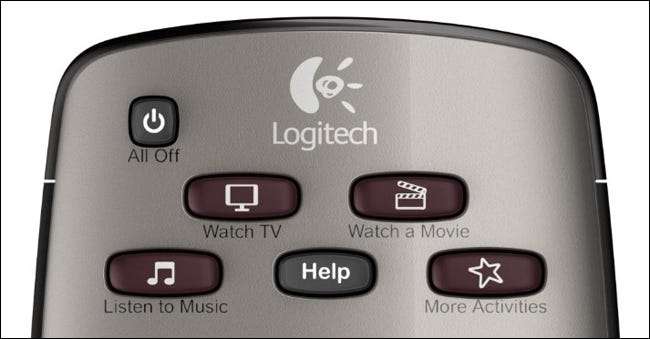
De fleste billigere universelle fjernbetjeninger - som den, der sandsynligvis fulgte med din kabel-DVR, eller den, du fik for $ 20 på RadioShack - giver dig mulighed for at styre flere enheder fra den samme fjernbetjening ved at trykke på en enhedsknap og derefter bruge fjernbetjeningen til at styre den enhed. Men de fleste kan kun styre en enhed ad gangen.
Logitechs fjernbetjeninger er forskellige. De lader dig styre hver enhed separat, hvis du vil, men de forventer, at du primært bruger "Aktiviteter" med flere enheder. Så i stedet for at tænde dit tv og derefter trykke på DVD-knappen for at styre DVD-afspilleren, skal du trykke på "Se en film" på din Logitech-fjernbetjening, som tænder TV'et, indstiller det til den korrekte indgang og drejer på DVD-afspilleren. Du kan tildele DVD-afspilleren nogle knapper og nogle til TV'et for at aktiviteten passer bedst til din brugssag. Hvis du vil skifte til en anden aktivitet - sige "Lyt til musik" - justerer knapperne (og skærmfunktionerne, hvis det er relevant) til musik i stedet for film.
Hvis det lyder forvirrende, skal du ikke bekymre dig - du får fat i det, når du begynder at opsætte din fjernbetjening. Det er tilstrækkeligt at sige, at hvis du kun har brugt billigere universelle fjernbetjeninger indtil nu, så prøv at glemme dine gamle instinkter. Det føles underligt i starten, men når det er konfigureret, har du en fuldt tilpasset fjernbetjening designet til det, du er gør , ikke hvilke enheder du har.
BEMÆRK: Harmony 350 er den eneste undtagelse her, da den kun tillader en aktivitet. For det meste er brugen af Harmony 350 som at bruge en normal fjernbetjening - du skal trykke på en enhedsknap som "DVD" og derefter bruge fjernbetjeningsknapperne til at styre DVD-afspilleren.
Sådan opsættes dine oprindelige enheder og aktiviteter
Okay, på dette tidspunkt klør du sandsynligvis for at komme i gang. Sådan konfigureres din fjernbetjening ved hjælp af Logitechs MyHarmony-software.
Trin et: Download og installer MyHarmony-softwaren
For at starte, gå til Logitechs Download-side og download MyHarmony-softwaren til din platform – Windows Vista / 7, Windows 8/10 eller Mac OS X. Dobbeltklik på EXE for at installere programmet, og start derefter MyHarmony-programmet, når det er færdigt.
Du bliver bedt om at logge ind med din Logitech-konto. Hvis du ikke har en, skal du oprette en nu. (Bare rolig, en Logitech-konto er ret praktisk - den sikkerhedskopierer alle dine konfigurationer, og hvis du nogensinde køber en ny fjernbetjening, kan du migrere tilpasninger fra en tidligere fjernbetjening, hvilket er meget praktisk.)
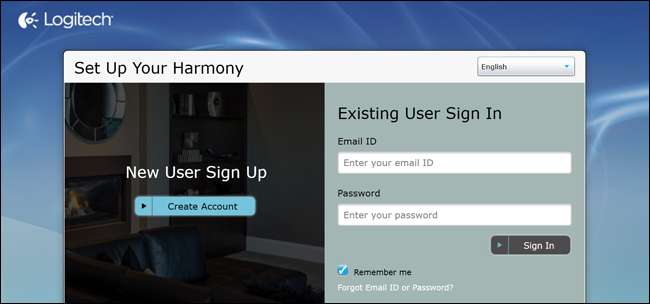
Hvis du har en fjernbetjening med en Harmony Hub, som Harmony Elite eller Ultimate One, kan du også indstille din fjernbetjening ved hjælp af Harmony-app til iOS eller Android . Men ærligt talt synes vi stadig, at MyHarmony desktop-softwaren - så mangelfuld som den er - er lettere og mere kraftfuld til grundlæggende hjemmebiografopsætning, så vi bruger den til denne tutorial.
Trin to: Tilføj en fjernbetjening
På velkomstskærmen får du en liste over fjernbetjeninger, der er knyttet til din konto sammen med knappen "Tilføj en fjernbetjening". Hvis dette er første gang du logger på, ser du naturligvis bare knappen Tilføj. Klik på den for at tilføje en ny fjernbetjening.
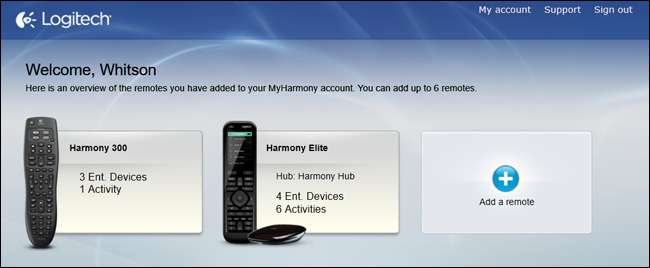
Når du bliver bedt om det, skal du slutte fjernbetjeningen til din computer med det medfølgende USB-kabel.
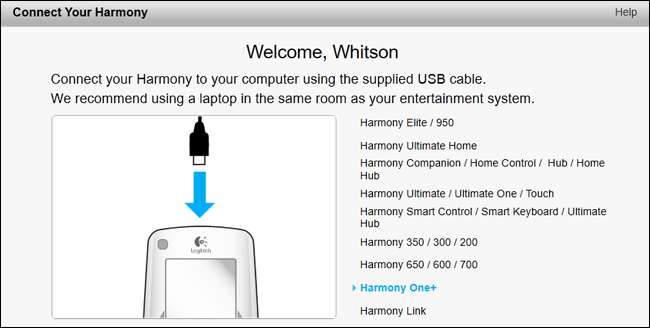
MyHarmony leder dig gennem nogle af den oprindelige opsætning. Hvis du har en tidligere Harmony-fjernbetjening, får du muligheden for at kopiere dine indstillinger, som - afhængigt af de fjernbetjeninger, du har - fungerer anstændigt. Med henblik på denne vejledning foretager vi en "Ny opsætning".
Trin to punkt fem: Tilføj dit Harmony Hub
Hvis du har en fjernbetjening med en Harmony Hub, som Harmony Elite eller Ultimate One, skal du også konfigurere hubben under denne proces. (Hvis du ikke har et Harmony Hub, skal du springe ned til trin tre.)
Vælg først et sted, hvor din Harmony Hub kan sidde. Det bruger infrarød til at kommunikere med de fleste af dine enheder, men det betyder ikke, at det har brug for direkte synsvidde til dem. Uden det mange ved, vil infrarøde kommandoer hoppe af vægge og omgivende genstande, så du kan placere Harmony Hub under dit tv eller i dit underholdningsskab, og det fungerer sandsynligvis fint. Hvis du lægger den bag en lukket dør - som i et skab eller et lukket underholdningscenter - skal du tilslutte en eller begge af de medfølgende infrarøde blæsere og sørge for, at en af dem ligger uden for det lukkede rum.
Jeg fandt ud af, at jeg slet ikke havde brug for blasterne - det var nok at sætte navet oven på min modtager til at styre hele min hjemmebiograf.
Tilbage i MyHarmony-softwaren skal du acceptere licensaftalen, hvorefter du bliver bedt om at navngive din Harmony Hub. Klik på Næste, når du er færdig.
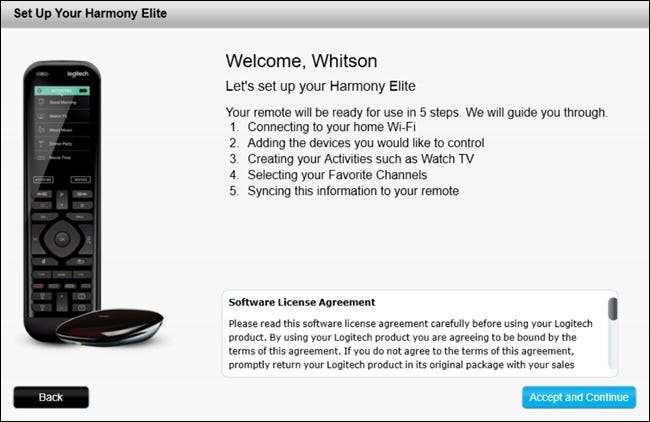
Dernæst vil MyHarmony præsentere dig for en liste over Wi-Fi-netværk i nærheden. Vælg den, du vil bruge til at kommunikere med Harmony Hub på listen, og klik på Næste.
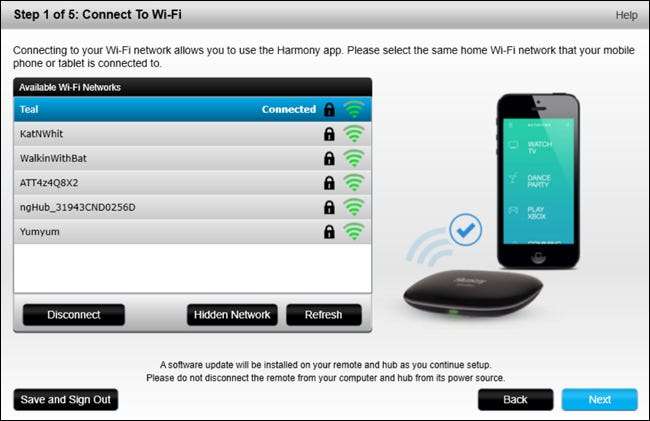
MyHarmony vil søge efter og oprette forbindelse til din hub. Hvis den ikke finder den, vender den tilbage til skærmbilledet "Navngiv dit hub". Jeg fandt ud af, at jeg var nødt til at gennemgå dette trin på en bærbar computer, tilsluttet Wi-Fi og sidde lige ved siden af min Harmony Hub for at den kunne fungere korrekt.
Derefter bliver du spurgt, om du vil fortsætte processen fra din computer eller bruge Harmony-mobilappen. Jeg anbefaler at holde fast i desktop-appen indtil videre. Igen har desktop-softwaren sine mangler, men det er stadig nemmere at bruge end mobilappen takket være musen og tastaturet. Du bliver nødt til at bruge mobilappen til at styre en pc eller smarthome-enheder på en avanceret fjernbetjening, men det er instruktioner til en anden guide. I dag tilføjer vi bare dine standard hjemmebiografenheder.
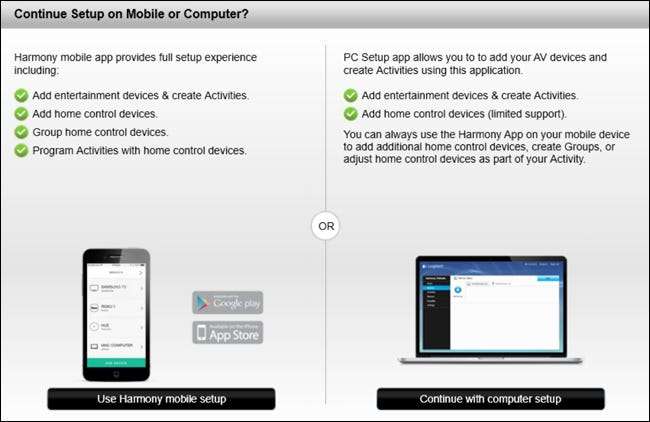
MyHarmony leder dig gennem nogle af den oprindelige opsætning. Hvis du har en tidligere Harmony-fjernbetjening, får du mulighed for at kopiere dine indstillinger, som - afhængigt af dine fjernmodeller - fungerer anstændigt. Med henblik på denne vejledning foretager vi en "Ny opsætning".
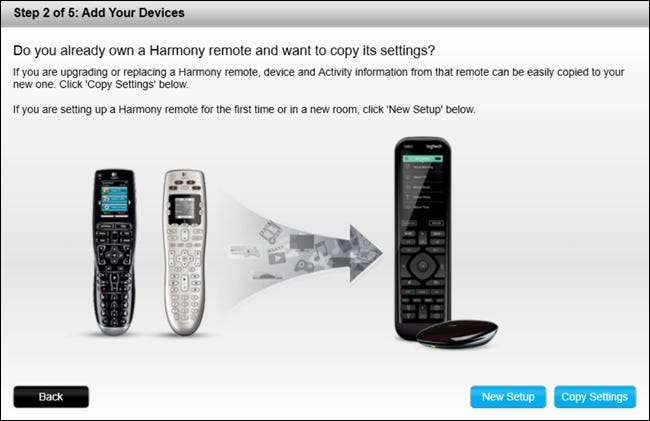
Hvis din fjernbetjening understøtter smarthome-enheder, vises de på en liste nu. Du kan vælge dem for at føje dem til din fjernbetjening eller gøre det manuelt senere. Indtil videre diskuterer vi tilføjelse af hjemmebiografenheder og tilføjer smarthome-enheder i slutningen af denne vejledning, så du kan springe dette trin over.
Når du kommer til skærmen "Tilføj dine enheder", skal du klikke på knappen "Tilføj enhed" og fortsætte med det næste trin nedenfor.
Trin tre: Tilføj dine enheder
MyHarmony vil bede dig om at indtaste oplysningerne til din første enhed. I dette eksempel starter vi med vores tv – a Samsung UN55H6203AF . Se efter dit modelnummer på dit tv (eller dets manual), indtast det, og klik på knappen "Tilføj".
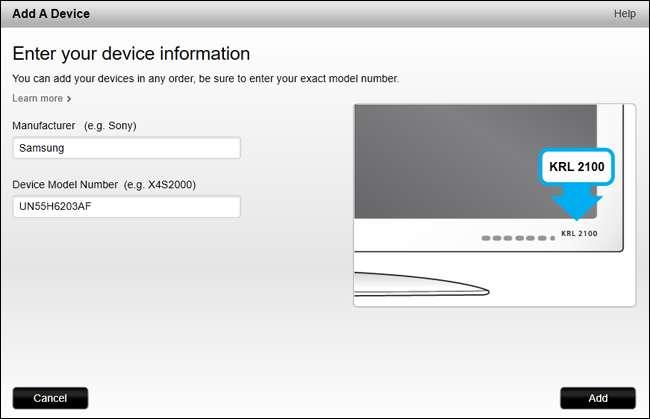
Hvis den genkender enhedens modelnummer, vises den på din liste over enheder. Klik på "Tilføj enhed" for at gentage denne proces for de andre enheder i din opsætning - din modtager, din DVD- eller Blu-ray-afspiller, din kabelboks osv.
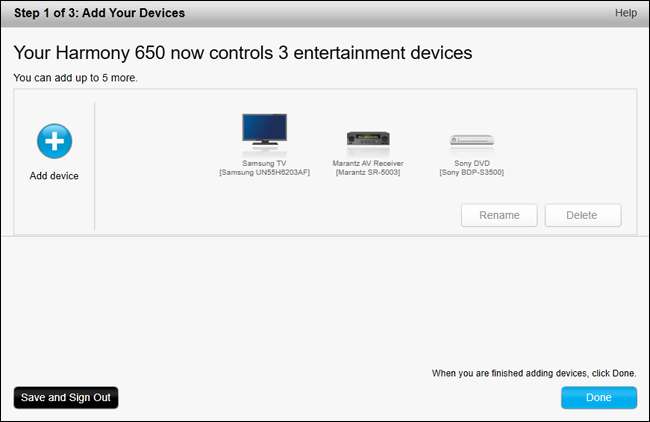
Når du er færdig, skal du klikke på Udført.
Trin fire: Opret dine aktiviteter
Dernæst leder MyHarmony dig gennem opsætning af dine aktiviteter. Du fortæller det, hvilke enheder der er involveret i en given aktivitet, og hvilke input disse enheder skal indstilles til.
For at starte opretter vi en "Se tv-aktivitet". Til dette vil vi tænde vores tv og vores AV-modtager. Vi bruger en antenne til at se tv, så vi behøver ikke andet - men hvis du har kabel, vil du også aktivere din kabelboks. Klik på Næste.
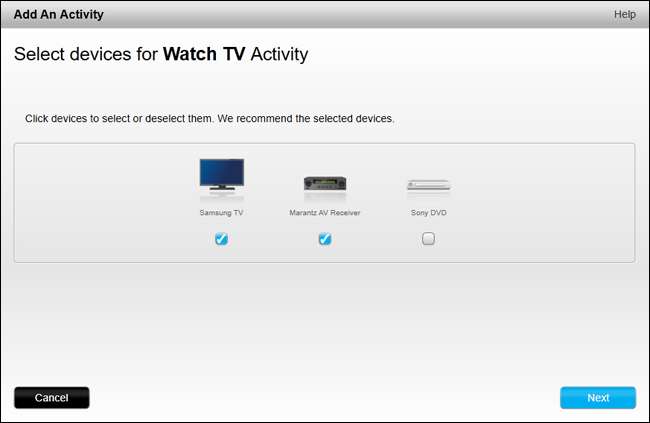
MyHarmony spørger dig, hvilken enhed du bruger til at kontrollere lydstyrken. Hvis du har en lyd- eller AV-modtager, vil du sandsynligvis vælge den her. Hvis ikke, skal du vælge dit tv.
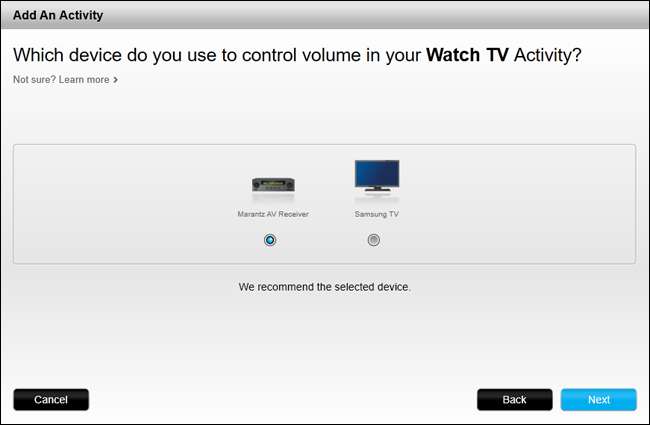
Derefter fortæller du MyHarmony, hvilket input der skal indstilles på dit tv og din modtager. For os er dette let - vi sætter indgangen på begge til "TV", da vi bruger en antenne.
Dette vil naturligvis være forskelligt for alle og forskelligt for hver aktivitet. Hvis du oprettede en "Se en film" -aktivitet, kan du indstille dit fjernsynsindgang til "HDMI1", hvor din modtager er tilsluttet, og modtagerens indgang til "DVD", hvor din Blu-ray-afspiller er tilsluttet.
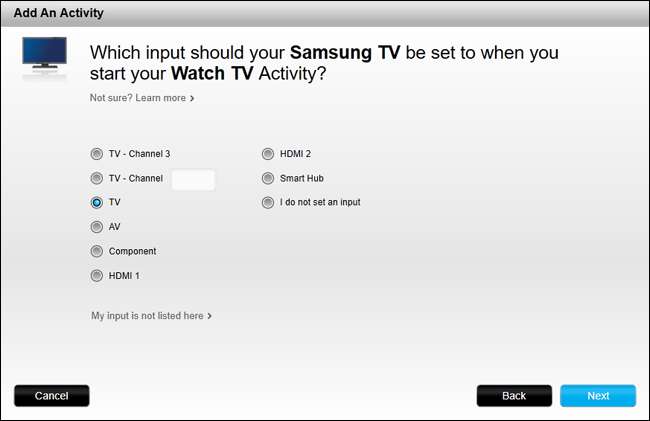
Når du er færdig, beder MyHarmony dig om at bekræfte dine indstillinger, på hvilket tidspunkt du kan gå tilbage og ændre dem, hvis noget ser forkert ud. Ellers skal du klikke på Udført.
Når du er færdig, kan du se en liste over dine aktiviteter. Du kan klikke på "Tilføj aktivitet" for at tilføje flere på samme måde som ovenfor (som at se en film, lytte til musik eller se din Chromecast.
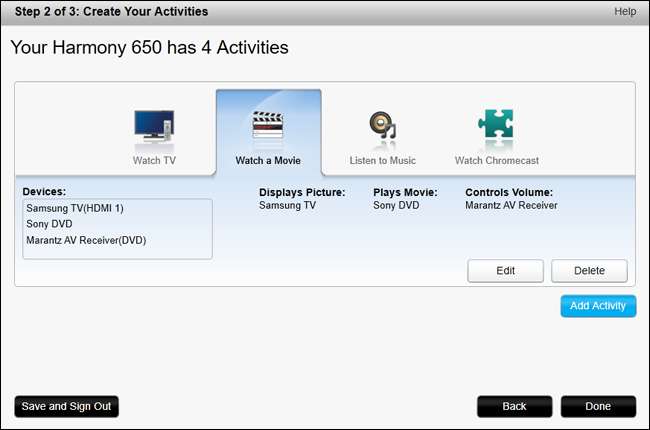
Når du er færdig, skal du klikke på Udført. Du bliver stillet eventuelle dvælende spørgsmål og bedt om at synkronisere din fjernbetjening via USB. Dette tager et minut eller to, men når du er færdig, kan du gå videre til næste trin.
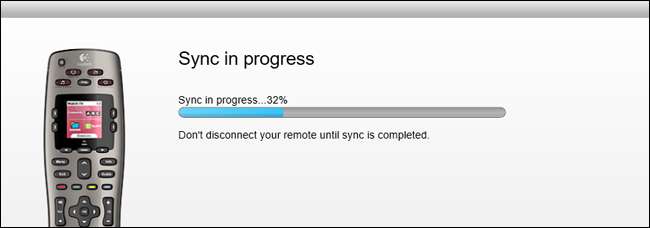
Sådan tilpasses fjernbetjeningens knapper
Tilføjelse af dine enheder og aktiviteter er kun den første del af opsætningen af din fjernbetjening. Det, der virkelig gør Harmony-fjernbetjeninger umagen værd, er tilpasningen. Med et par klik kan du tildele en hvilken som helst knap til enhver funktion, du ønsker. MyHarmony tildeler nogle automatisk - som dit tv's menufunktion til Harmony's Menu-knap - men hvis nogen knapnavne ikke stemmer overens, kan de omlægge dem i Harmony-softwaren.
For at starte skal du åbne MyHarmony-appen og klikke på fjernbetjeningen fra listen.
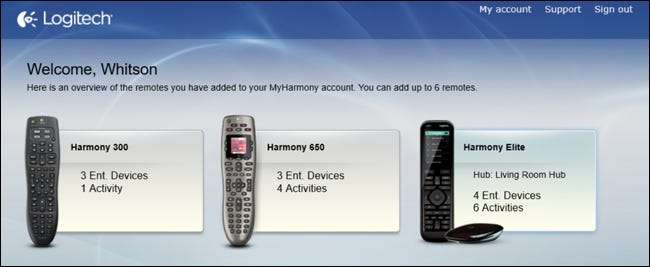
Fra hovedmenuen kan du klikke på "Enheder" i sidepanelet for at tilføje eller redigere enheder, som du gjorde i trin tre ovenfor. Du kan også vælge "Aktiviteter" i sidepanelet for at gentage trin fire. For at tilpasse individuelle knapper skal du dog klikke på "Knapper" i sidepanelet.

Sådan tilpasses de fysiske knapper
Fjernbetjeningen har flere “sæt” knapper. Den har de fysiske standardknapper (afspil, pause, opad, menu osv.), Den har aktivitetsknapperne ("Se tv", "Se en film" osv.), Den har skærmknapperne (hvis din fjernbetjening har en skærm), og den har smarthome-knapperne (hvis din fjernbetjening understøtter den funktion).
Fra denne skærm kan du tilpasse et hvilket som helst af disse sæt knapper. Lad os starte med at tilpasse de fysiske fjernbetjeningsknapper. Klik på rullemenuen "Vælg en aktivitet eller en enhed" under "Fjernbetjeningsknapper", og vælg en aktivitet på listen, f.eks. "Se tv". Klik på "Gå".
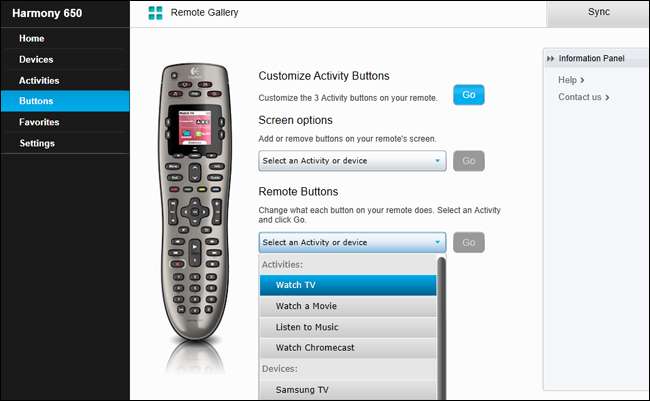
Du får nu vist et nærbillede af din fjernbetjening. Du kan holde markøren over en knap for at se, hvilken handling den aktuelt har tildelt den. For eksempel i "Se tv" -aktiviteten kan vi svæve over menuknappen for at se, at den påberåber sig tv'ets menufunktion. Hvis vi holder markøren over lydstyrkeknapperne, ser vi dog, at de påberåber AV-modtagerens lydstyrkefunktion.
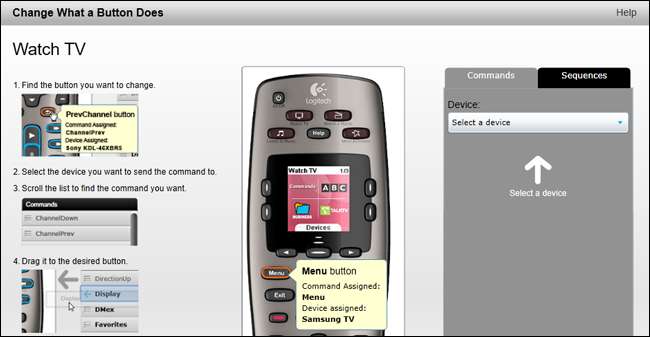
Du kan også tildele knapper igen. Lad os f.eks. Sige, at jeg vil have "Guide" -knappen til at vise en kanalliste i stedet for TV-guiden. Fra rullemenuen "Enhed" til venstre vælger jeg "Samsung TV" ...
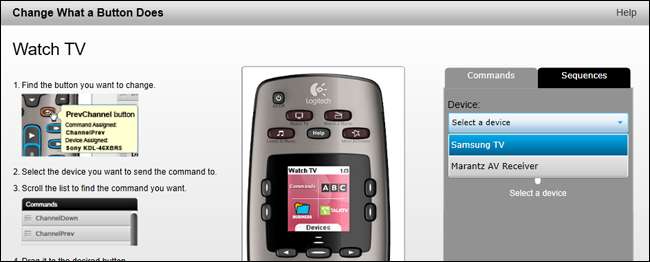
... træk derefter "ChannelList" -funktionen over til "Guide" -knappen for at tildele den.
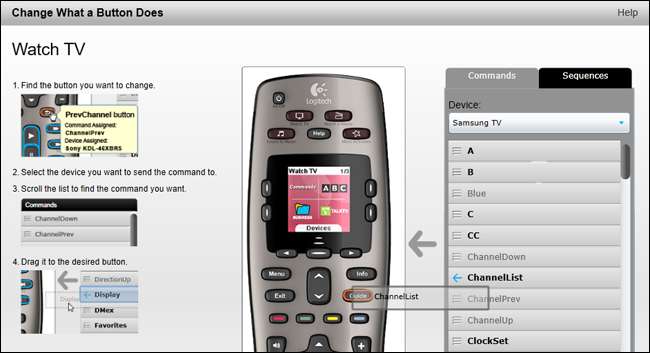
På nogle af Logitechs avancerede fjernbetjeninger kan du tildele funktioner til både korte og lange tryk for hver knap. I disse tilfælde skal du klikke på en knap for at se, hvad den gør i øverste højre hjørne. For at tildele det igen kan du svæve over en funktion i højre sidebjælke og vælge “Kort tryk”, “Langt tryk” eller “Begge” for at tildele det til knappen.
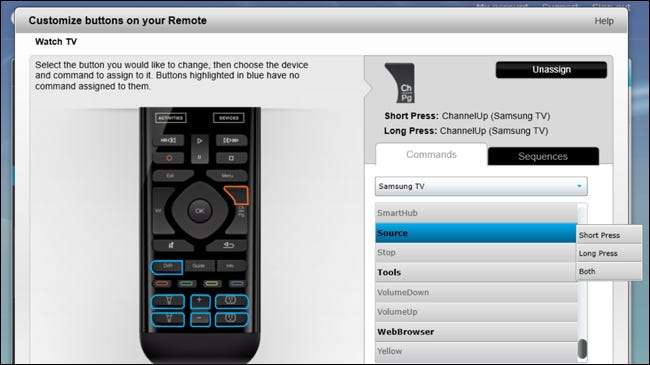
Gentag denne proces for de funktioner, du vil have knapper til på fjernbetjeningen. (Alle funktioner med fed skrift er ikke tildelt, gråtonede funktioner er allerede tildelt en knap.) Du kan også gøre dette til dine andre aktiviteter eller til bestemte enheder, i de sjældne tilfælde vil du styre den enhed separat fra en aktivitet .
Sådan tilpasser du skærmknapperne (på understøttede fjernbetjeninger)
Hvis din fjernbetjening har en skærm, kan du bruge den til at tilføje alle funktioner, der ikke har indlysende knaptildelinger. For eksempel har min modtager en "Night Mode", der sænker lydens dynamiske rækkevidde, så jeg kan se med en behagelig lydstyrke uden at vække mine naboer. Min fjernbetjening har ikke en fysisk "Night Mode" -knap, men jeg kan føje den til skærmen meget let.
Fra hovedsiden Knapper skal du vælge en aktivitet (eller en enhed) i rullemenuen under "Skærmindstillinger". I dette tilfælde vil jeg redigere "Se en film" -aktivitet (da jeg har brug for denne funktion oftest med film). Tryk på Start.
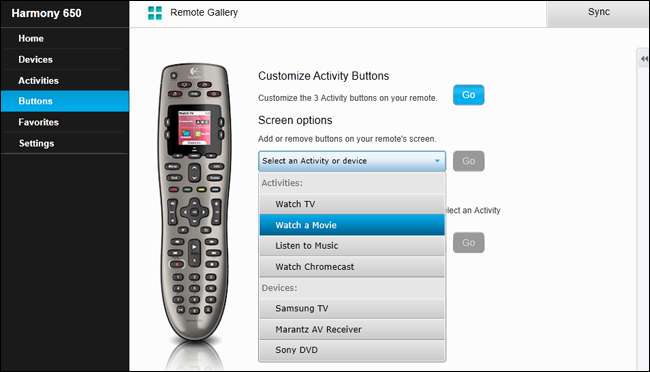
MyHarmony vil sandsynligvis allerede have tilføjet et par muligheder til din skærm. Du kan fjerne dem ved at klikke på “X” ud for dem. (Denne skærm kan se ud lidt anderledes afhængigt af fjernbetjeningen, du har, men processen er den samme for alle fjernbetjeninger.)
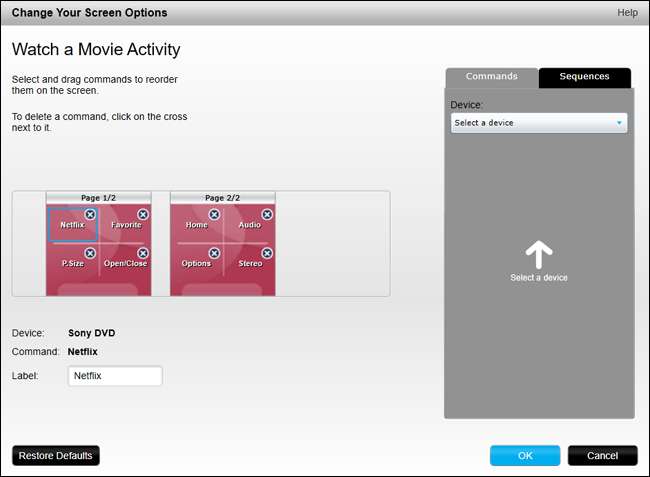
For at tilføje en ny funktion skal du klikke på rullemenuen "Vælg en enhed" til højre og vælge den enhed, der indeholder den funktion, du vil tilføje. Da jeg vil tilføje min receiver's "Night Mode" til min Watch a Movie-aktivitet, skal jeg vælge min receiver fra denne liste.
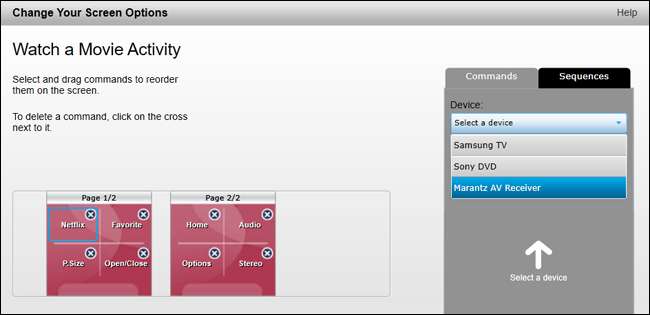
Derefter vil jeg rulle ned til "Night" -muligheden (som er min modtagers Night Mode) og trække den over på skærmen.
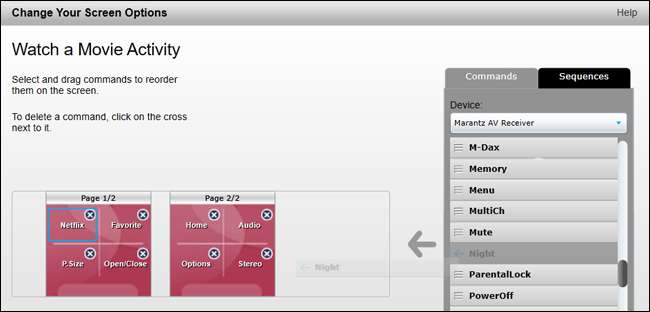
Og voila! Det vises på skærmen med de andre funktioner. Du kan omdøbe det ved at klikke på det og tilføje et nyt navn til feltet "Etiket".
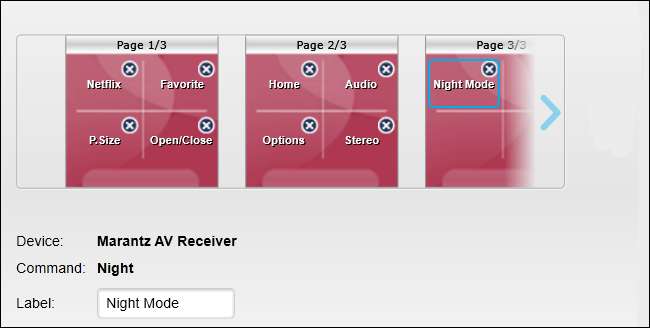
Gentag denne proces for alle andre funktioner, du vil føje til skærmen, og for dine andre aktiviteter eller enheder.
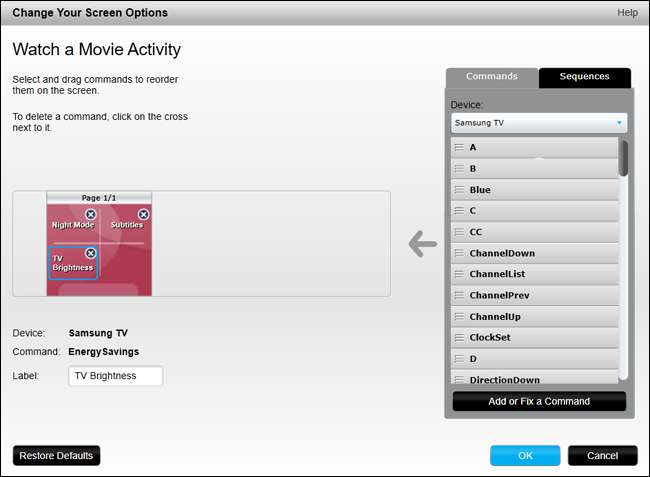
Glem ikke at synkronisere din fjernbetjening!
Når du har foretaget dine knaptilpasninger, skal du synkronisere disse ændringer til din fjernbetjening. Tilslut det medfølgende USB-kabel, og “Sync” -knappen på MyHarmony-siden skal blive fra gul til blå.
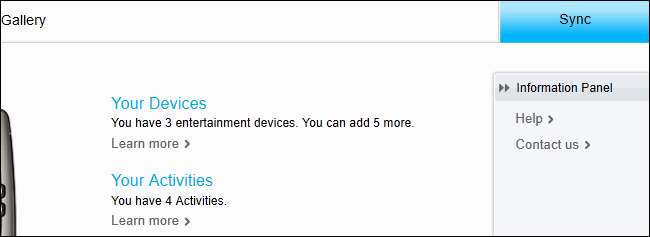
Klik på knappen "Synkroniser" for at synkronisere ændringerne til din fjernbetjening. Det tager et par øjeblikke, men dine ændringer skal synkroniseres med din fjernbetjening, klar til brug.
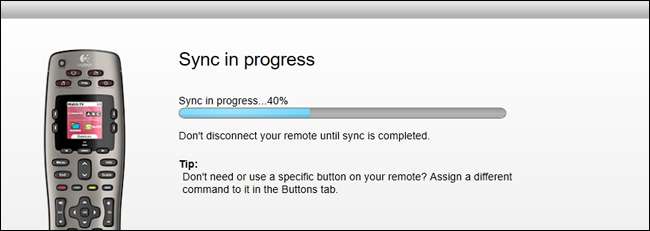
Hvis du har en fjernbetjening, der opretter forbindelse til en Harmony Hub, behøver du ikke synkronisere via USB (selvom du kan, hvis du vil). Da dine fjerntilpasninger er gemt online, kan du bare trykke på knappen Indstillinger på skærmbilledet til din fjernbetjening og gå til Indstillinger> Synkroniser fjernbetjening. Din fjernbetjening og dens hub synkroniseres med Harmonys servere, og dine seneste ændringer skal vises, når den er færdig.
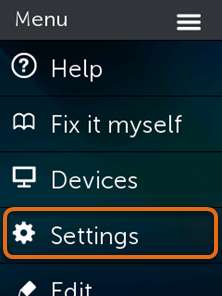
Hvis du har en af Logitechs avancerede fjernbetjeninger, kan du også ændre ikonerne, der svarer til forskellige aktiviteter fra fjernbetjeningens skærmindstillinger (eller via Harmony-appen til iOS og Android).
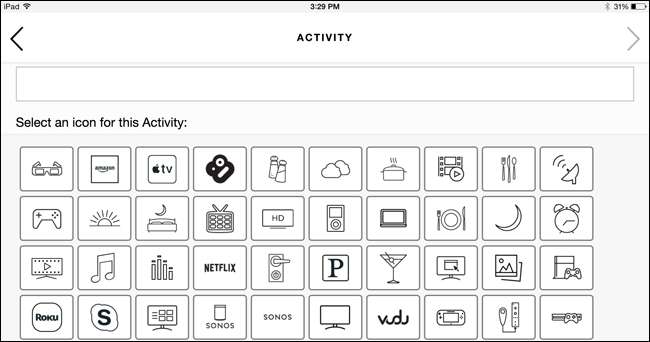
Det virker som en lang, kompliceret proces, men tro det eller ej, det er bare det grundlæggende. Du kan også oprette komplekse sekvenser af funktioner til at tildele en knap eller tilføje eller rette kommandoer, der ikke fungerer. Men for de fleste enheder skal ovenstående instruktioner tjene 99% af dine behov. Når du er færdig, skal du have en slank fjernbetjening, der nemt styrer hele din hjemmebiograf - og med langt færre tryk på knappen.







